win g不显示帧数为什么 win加g不显示fps如何解决
更新时间:2024-05-12 16:25:06作者:qiaoyun
在电脑中玩游戏的时候,很多人为了即使了解到游戏的流畅度,就会在右上角中显示fps帧数可以及时观察,一般可以通过win g直接显示帧数,可是有时候会遇到win g不显示帧数的情况,遇到这样的问题是为什么呢,大家不用担心,本文这就给大家介绍一下win加g不显示fps的解决方法。
方法如下:
1、首先,按win+G键。
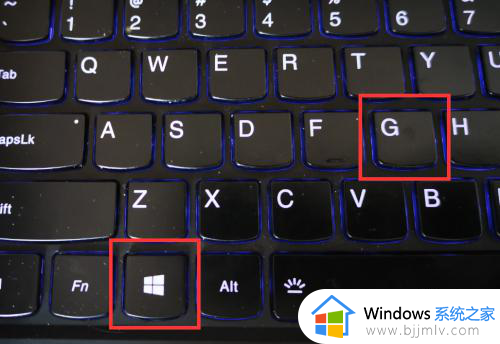
2、按下后,打开软件。
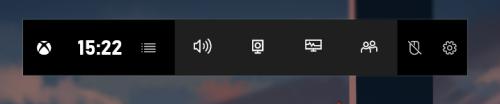
3、打开后,点击性能。
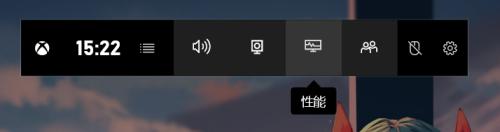
4、然后选择左侧的FPS。
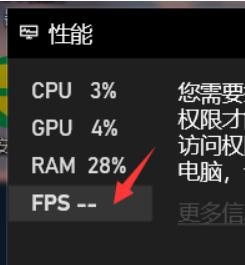
5、然后点击请求访问权限,然后重启电脑。
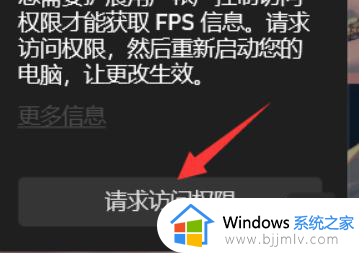
6、重启后再次打开软件即可正常显示FPS。

以上给大家介绍的就是win g不显示帧数的详细内容,大家有需要的话可以学习上述方法步骤来进行解决,相信可以帮助到大家。
win g不显示帧数为什么 win加g不显示fps如何解决相关教程
- 电脑显示帧数怎么调 如何设置电脑显示帧数
- 电脑怎么开帧数显示 如何打开电脑帧数显示
- CSGO如何打开帧数显示 CSGO控制台命令显示游戏帧数
- steam怎么显示帧数 steam右上角帧数如何显示
- AIDA64游戏帧数显示怎么设置 AIDA64游戏帧数显示方法详解
- win+g无法录屏怎么回事 win加g打不开录屏如何解决
- lol里fps怎么显示出来 lol什么键显示fps
- nvidia控制面板怎么显示帧数 nvidia怎么设置显示帧数
- csgo帧数显示指令是哪个 csgo帧数显示指令代码介绍
- 144hz显示器只有120hz选项为什么 144hz显示屏只显示120hz如何解决
- 惠普新电脑只有c盘没有d盘怎么办 惠普电脑只有一个C盘,如何分D盘
- 惠普电脑无法启动windows怎么办?惠普电脑无法启动系统如何 处理
- host在哪个文件夹里面 电脑hosts文件夹位置介绍
- word目录怎么生成 word目录自动生成步骤
- 惠普键盘win键怎么解锁 惠普键盘win键锁了按什么解锁
- 火绒驱动版本不匹配重启没用怎么办 火绒驱动版本不匹配重启依旧不匹配如何处理
电脑教程推荐
win10系统推荐